โปรแกรมไดร์เวอร์
กกกกกกกไดร์เวอร์
(Driver) หมายถึงตัวขับอุปกรณ์ จัดเป็นโปรแกรมชนิดหนึ่ง ซึ่งปกติจะแนบมาพร้อมกับอุปกรณ์ภายในกล่องบรรจุภัณฑ์
เช่น ไดร์เวอร์เมนบอร์ด
ไดร์เวอร์เครื่องพิมพ์ และไดร์เวอร์เครื่องสแกนเนอร์ เป็นต้น
หน้าที่หลักๆของไดร์เวอร์ก็คือ
ช่วยให้ระบบปฏิบัติการสามารถเข้าไปติดต่อและจัดการอุปกรณ์ I/O ได้ การที่ได้ติดตั้งโปรแกรมไดร์เวอร์นั้น
ก็เพื่อระบบปฏิบัติการสามารถเข้าไปติดต่อเพื่อจัดการกับอุปกรณ์ I/O ได้นั่นเอง
ในการออกแบบระบบปฏิบัติการที่ดี
จะทำการแยกส่วนควบคุมอุปกรณ์ต่างๆ ออกไปจากตัวระบบปฏิบัติการต่างหาก
โดยโปรแกรมที่แยกออกมานี้ จะทำหน้าที่ติดต่อและควบคุมอุปกรณ์แต่ละตัวที่เป็นของตัวเองเฉพาะ
เมื่ออุปกรณ์ตัวใดถูกเรียกใช้งานก็จะติดต่อผ่านอุปกรณ์นั้น
แล้วตัวขับอุปกรณ์ก็จะเข้าไปติดต่อกับอุปกรณ์ดังกล่าวผ่านตัวควบคุมอุปกรณ์ชนิดนั้นโดยตรง
จึงทำให้เราสามารถใช้งานได้ในที่สุด
การตรวจสอบอุปกรณ์ใน Device
Manager
กกกกกกกระบบปฏิบัติการ
Windows
ได้จัดเตรียมศูนย์รวมของเหล่าอุปกรณ์ที่ได้เชื่อมต่อเข้ากับหน่วยระบบ
ซึ่งเรียกว่า Device Manager ดังนั้น Device Manager จึงเป็นส่วนสำคัญในการจัดการกับอุปกรณ์ต่างๆที่อยู่ภายในเครื่องคอมพิวเตอร์ของเรานั่นเอง
เราสามารถเข้าไปเปลี่ยนแปลงการตั้งค่าอุปกรณ์ต่างๆได้ที่ Device Manager รวมถึงการเปิด/ปิด การใช้งานอุปกรณ์ และตวรสอบการขัดแย้งกันของตัวอุปกรณ์
สำหรับวิธีการเข้าไปยัง Device
Manager มีดังนี้
กกกกกกกกกกก1. ดับเบิ้ลคลิกที่
ไอคอน Computer จากนั้นคลิกเลือกที่
System properties

กกกกกกกกกกก2. คลิกเลือกที่ Device
Manager
กกกกกกกกกกก3. ภายในศูนย์ควบคุมของ Device
Manager เต็มไปด้วยอุปกรณ์ฮาร์แวร์ต่างๆ
ที่ได้เชื่อมต่อเข้ากับหน่วยระบบ
ขั้นตอนการติดตั้งโปรแกรมไดร์เวอร์เมนบอร์ด
กกกกกกกกกกก1. นำแผ่นไดร์เวอร์เข้าไปยังเครื่องขับ จากนั้นให้คลิกที่เมนู Run เพื่อสั่งให้ทำงาน
กกกกกกกกกกก2. จากนั้นจะปรากฏเมนูติดตั้งมาให้
ให้คลิกเลือกที่โปรแกรมที่ต้องการติดตั้ง จากนั้นคลิก Install
กกกกกกกกกกก3. จากนั้นคลิกที่ Express
เพื่อการติดตั้งแบบเร็ว แล้วคลิกปุ่ม Next คลิกปุ่ม
Accept เพื่อยืนยัน
กกกกกกกกกกก4. เมื่อติดตั้งเสร็จกุดปุ่ม Finish จากนั้นเครื่องจะถามว่าต้องการบูตเครื่องใหม่หรือไม่ให้คลิกที่ปุ่ม
Yes
การปรับตั้งค่าความละเอียดของจอภาพ
กกกกกกกในปัจจุบันจอภาพที่ใช้งานนั้นล้วนเป็นแบบ LCD ทั้งหมด
และยังมีจอภาพที่มีสัดส่วนปกติ (4:3) กับจอภาพที่เป็นแบบจอกว้าง
(16:9) ภายหลังจากการติดตั้งไดร์เวอร์การ์ดจอภาพแล้ว
ระบบปฏิบัติการจะปรับตั้งค่าความละเอยีดจภาพภายใต้ขีดความสามารถที่สูงสุดของจอภาพโดยอัตโนมัติ
ในขณะเดียวกันอัตรารีเฟรชบนจอภาพ LCD ก็สามารถใช้ค่าปกติ ได้
ขั้นตอนแสดงการปรับตั้งค่าความละเอียดของจอภาพ
กกกกกกกกกกก1. คลิกขวาที่พื้นที่ว่างของเดสก์ท็อป
จากนั้นเลือกรายการ Screen resolution
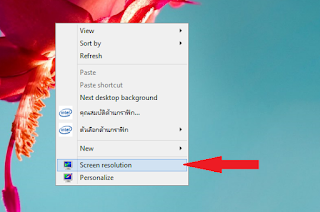
กกกกกกกกกกก2. ที่หัวข้อ Resolution ให้คลิกที่ลิสต์บ็อกซ์จะปรากฏค่าความละเอียดต่างๆ
ซึ่งตามปกติแล้วค่าดังกล่าวจะถูกตั้งค่าที่เหมาะสมอยู่แล้ว แต่อย่างไรก็ตามเราสามารถจะเปลี่ยนแปลงค่านั้นได้เช่นกัน
การเพิ่มไอคอนสำคัญไว้บนเดสก์ท็อป
กกกกกกกภายหลังจากการติดตั้งระบบปฏิบัติการแล้ว
บนเดสก์ท็อปจะมีเพียงไอคอนเดียวคือ Recycle Bin
ดังนั้นหากต้องการนำไอคอนที่สำคัญๆมาวางไว้ที่หน้าเดสก์ท็อป ก็สามารถทำได้ดังนี้
กกกกกกกกกกก1. คลิกขวาที่พื้นที่ว่างหน้าเดสก์ท็อป
แล้วเลือก Personalize
กกกกกกกกกกก2. คลิกเลือกรายการ change
desktop icons
กกกกกกกกกกก3. คลิกเครื่องหมายถูกตรงหน้าเช็กบ็อกซ์หน้าไอคอนที่ต้องการ
จากนั้นคลิกที่ปุ่ม โอเค
การปรับเปลี่ยนพื้นหลัง
(Desktop Background)
กกกกกกกบนเดสก์ท็อป
สามารถเปลี่ยนพื้นหลังให้สวยงามน่าใช้ตามความชื่นชอบของแต่ละคนได้
โดยภาพที่นำมาใช้สามารถเลือกจากแกลลอรี่ที่ได้จัดเตรียมไว้ให้อยู่แล้ว เช่น
แกลลอรี่ภาพสถาปัตยกรรม และภาพวิวธรรมชาติ เป็นต้น
หรืออาจจะนำภาพที่ชื่นชอบส่วนตัวในเครื่องคอมพิวเตอร์หรือบนอินเทอร์เน็ตมาใช้ได้อีกด้วย
ขั้นตอนการตั้งค่าการเปลี่ยนพื้นหลัง
กกกกกกกกกกก1. คลิกขวาที่พื้นที่ว่างหน้าเดสก์ท็อป
เลือกรายการ Personalize จากนั้นเลือก Desktop
Background
กกกกกกกกกกก2. จากนั้นคลิกเครื่องหมายถูกที่เช็คบ็อกซ์
ที่รูปที่ต้องการ จากนั้นคลิก Save Change

การพักหน้าจอด้วยการตั้งภาพเคลื่อนไหว
กกกกกกกในการที่พักเครื่องไว้โดยไม่ปิดเครื่อง
หากภาพเดิมๆค้างอยู่บนจอภาพเป็นเวลานานๆ อาจทำให้จอภาพเสื่อมลงได้
แต่ผลกระทบดังกล่าวจะเป็นการทำให้จอภาพมีอายุการใช้งานที่สั้นลงนั่นเอง
ซึ่งทางที่ดีควรมีการตั้งค่าเพื่อให้มีการปิดหน้าจออัตโนมัติเพื่อเป็นการประหยัดพลังงานของเครื่องคอมพิวเตอร์
และยืดอายุการใช้งานของหน้าจออีกด้วย
ขั้นตอนการตั้งค่าการพักหน้าจอด้วยภาพเคลื่อนไหว
กกกกกกกกกกก1. ที่หน้าต่าง Personalize เลือกรายการ Screen Saver

กกกกกกกกกกก2. คลิกลิสต์บ็อกซ์เพื่อเลือก Screen
Saver ในรูปแบบต่างๆตามที่ต้องการ
1. โปรแกรมไดร์เวอร์คืออะไร มีบทบาทสำคัญอย่างไร จงอธิบาย
ตอบ = ไดร์เวอร์ (Driver) หมายถึงตัวขับอุปกรณ์ จัดเป็นโปรแกรมชนิดหนึ่ง ซ฿งปกติจะแนบมาพร้อมกับอุปกรณ์ภายในกล่องบรรจุภัณฑ์ เช่น ไดร์เวอร์เมนบอร์ด ไดร์เวอร์เครื่องพิมพ์ เป็นต้น หน้าที่หลักๆของไดร์เวอร์คือช่วยให้ระบบปฏิบัติการสามารถเข้าไปติดต่อและจัดการกับอุปกรณ์อินพุตเอ้าท์พุต ได้ การติดตั้งโปรแกรมไดร์เวอร์นั้นเพื่อให้ระบบปฏิบัติการสามารถเข้าไปติดต่อกับอุปกรณ์ I/O ได้นั่นเอง
2. มานะบอกกับมีนาว่า ฉันติดตั้ง Windows แล้วไม่เห็นจะต้องติดตั้งไดร์เวอร์อะไรให้ยุ่งยากเลยคอมพิวเตอร์ก็ใช้งานอุปกรณ์ต่างๆได้ตามปกติ หากนักเรียนเป็นมีนา จะอธิบายให้มานะเข้าใจได้อย่างไร
ตอบ = อธิบายให้มานะฟังว่า “โปรแกรมไดร์เวอร์เป็นโปรแกรมที่มีไว้เพื่อทำให้คอมพิวเตอร์ติดต่อกับอุปกรณ์ภายนอกได้ ดังนั้นจึงจำเป็นที่จะต้องติดตั้งโปรแกรมไดร์เวอร์ลงไปในเครื่องด้วย
3. ในระบบปฏิบัติการวินโดวส์ ตรงส่วนใดที่ใช้เป็นศูนย์รวมของเหล่าอุปกรณ์ที่มีการเชื่อมต่อเข้ากับหน่วยระบบ
ตอบ = Device Manager
4. การปรับตั้งค่า Refresh Rate บนจอภาพ LCD มีความจำเป็นหรือไม่ อย่างไร จงอธิบาย
ตอบ = โดยปกติแล้วหลังจากการติดตั้งไดร์เวอร์จอภาพ ระบบปฏิบัติการจะปรับตั้งค่าความละเอียดของจอภาพภายใต้ขีดความสามารถสูงสุดอยู่แล้ว ดังนั้นการปรับตั้งค่าขึ้นอยู่กับผู้ใช้แต่ละคน
5. การตั้ง Screen Saver บนจอภาพ LCD มีส่วนช่วยถนอมจอภาพโดยตรงหรือไม่ อย่างไรจงอธิบาย
ตอบ = มีส่วนช่วยเพราะ การทำเช่นนี้เป็นการตั้งค่าเพื่อให้เครื่องคอมพิวเตอร์ปิดจออัตโนมัติเมื่อไม่ได้รับการตอบสนองจากผู้ใช้ และการทำเช่นนี้ เป็นการยืดอายุการใช้งานของจอภาพอีกด้วย
อ้างอิงเนื้อหาจาก หนังสือเรียนวิชา ระบบปฏิบัติการ รหัสวิชา 2128-2002







